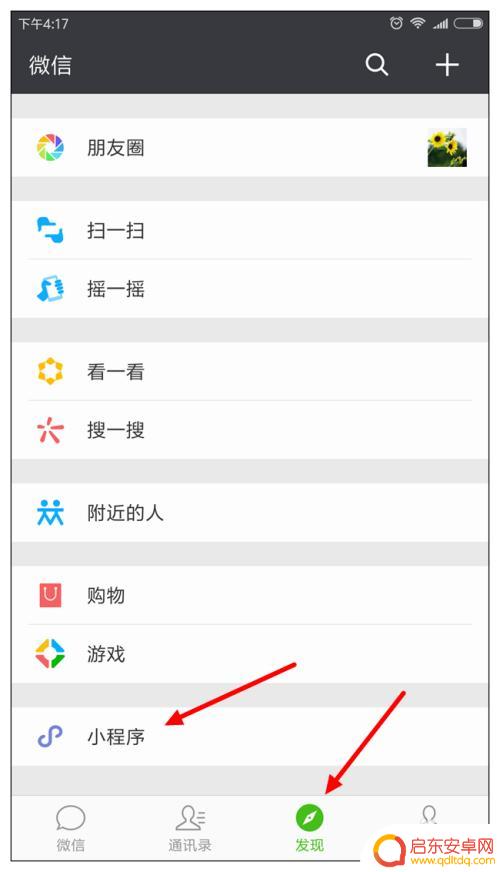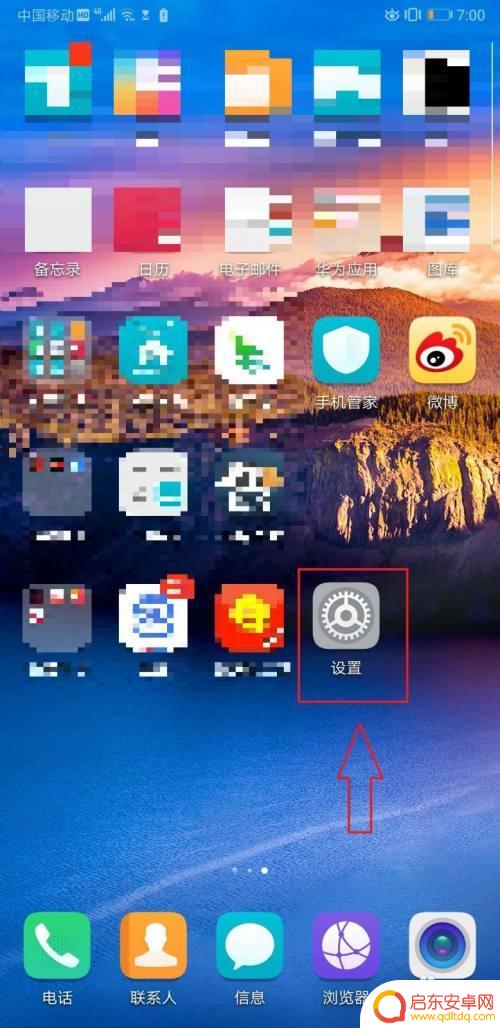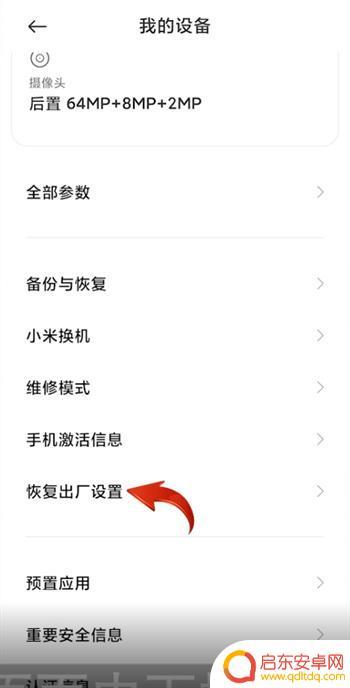手机如何清除桌面小程序 如何在苹果手机上删除微信小程序
随着科技的不断进步,手机已经成为我们日常生活中不可或缺的一部分,随之而来的问题也随之而来:手机桌面上堆积的小程序让人感到繁杂不堪。对于苹果手机用户来说,删除微信小程序也许是一个让人头痛的问题。如何清除手机桌面上的小程序?苹果手机上又该如何删除微信小程序呢?接下来我们将探讨这些问题,并提供一些实用的解决方案。
如何在苹果手机上删除微信小程序
操作方法:
1.手机桌面点击【微信】图标,打开微信界面
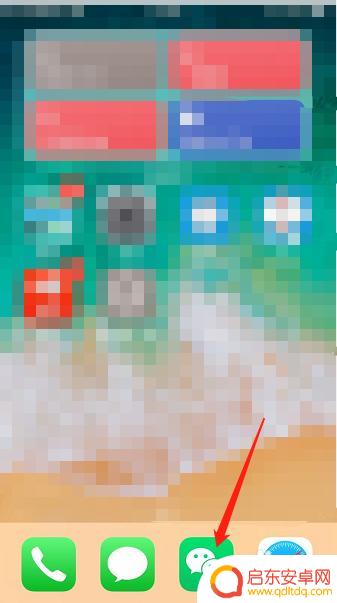
2.微信界面点击底部的【发现】,打开发现界面
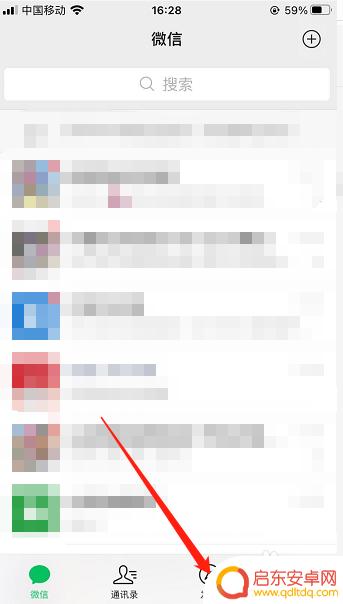
3.发现界面点击【小程序】,打开小程序界面
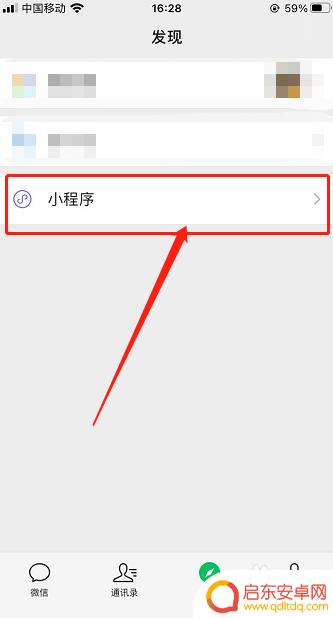
4.小程序界面向左滑动需要删除的小程序
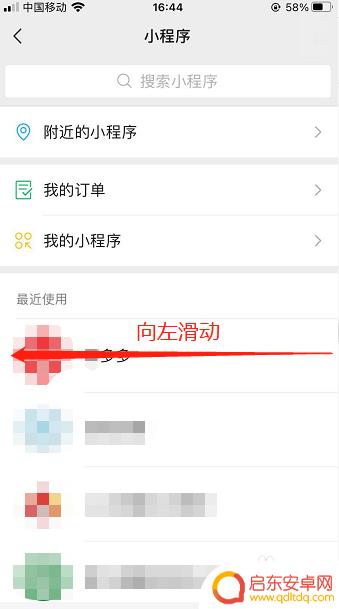
5.然后在选择项里选择【删除】,如图所示:
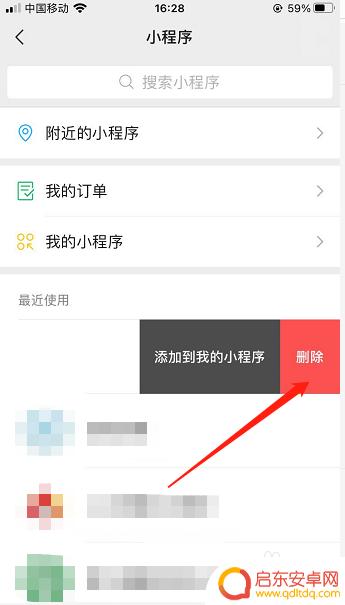
6.确认删除即可
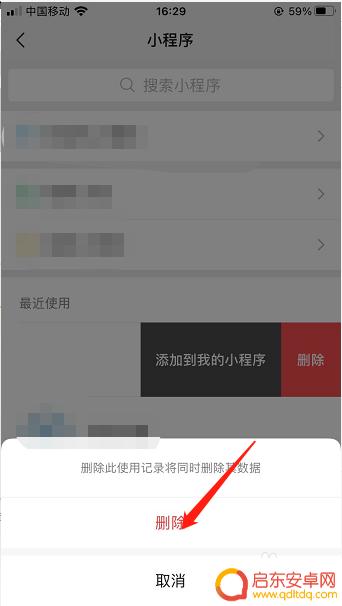
以上是关于如何清除手机桌面小程序的全部内容,如果你碰到了同样的情况,可以参照小编的方法来处理,希望这对大家有所帮助。
相关教程
-
手机如何打开桌面小程序 微信小程序添加到手机桌面步骤
如今,随着移动互联网的快速发展,手机已经成为我们生活中不可或缺的一部分,而手机上的各种应用程序更是我们日常生活的必备工具。除了常见的APP,现在还有一种...
-
苹果手机桌面小程序怎么弄出来 苹果手机微信小程序桌面设置教程
苹果手机的微信小程序在桌面上设置起来非常方便,让用户可以更快捷地使用微信小程序,通过简单的操作,用户可以将喜欢的小程序添加到手机桌面上,方便随时打开。这项设置不仅提高了用户体验...
-
如何把小程序导入华为手机 如何在华为手机上把微信小程序添加到桌面
现微信小程序已经成为了人们日常生活中不可或缺的一部分,而对于华为手机用户来说,如何将小程序导入到手机中并添加到桌面,无疑是一个备受关注的问题。幸运的是华为手机为用户提供了简单而...
-
如何删掉手机中的图标 如何在手机桌面上删除应用图标
在日常使用手机的过程中,我们经常会下载各种应用程序,这些应用程序的图标也会随之出现在手机的桌面上,有时候我们可能会觉得有些应用图标多余或者不常用,想要将它们从手机中删除。如何删...
-
小米手机程序怎么删除(小米手机程序怎么删除自带软件程序)
大家好,关于小米手机程序怎么删除很多朋友都还不太明白,那么今天我就来为大家分享一下关于小米手机程序怎么删除自带软件程序的相关内容,文章篇幅可能较长,还望大家耐心阅读,希望本篇文章对...
-
怎么删除抖音定单(怎么删除抖音定单记录)
摄影:IT时报 季嘉颖互联网圈被一只羊搅动了!在微信小程序上,这款《羊了个羊》犹如当年的《跳一跳》一样,在微信社交关系链的传播下,“逼疯”网友,虽然号称通关率只有0.01%,但网友...
-
手机access怎么使用 手机怎么使用access
随着科技的不断发展,手机已经成为我们日常生活中必不可少的一部分,而手机access作为一种便捷的工具,更是受到了越来越多人的青睐。手机access怎么使用呢?如何让我们的手机更...
-
手机如何接上蓝牙耳机 蓝牙耳机与手机配对步骤
随着技术的不断升级,蓝牙耳机已经成为了我们生活中不可或缺的配件之一,对于初次使用蓝牙耳机的人来说,如何将蓝牙耳机与手机配对成了一个让人头疼的问题。事实上只要按照简单的步骤进行操...
-
华为手机小灯泡怎么关闭 华为手机桌面滑动时的灯泡怎么关掉
华为手机的小灯泡功能是一项非常实用的功能,它可以在我们使用手机时提供方便,在一些场景下,比如我们在晚上使用手机时,小灯泡可能会对我们的视觉造成一定的干扰。如何关闭华为手机的小灯...
-
苹果手机微信按住怎么设置 苹果手机微信语音话没说完就发出怎么办
在使用苹果手机微信时,有时候我们可能会遇到一些问题,比如在语音聊天时话没说完就不小心发出去了,这时候该怎么办呢?苹果手机微信提供了很方便的设置功能,可以帮助我们解决这个问题,下...